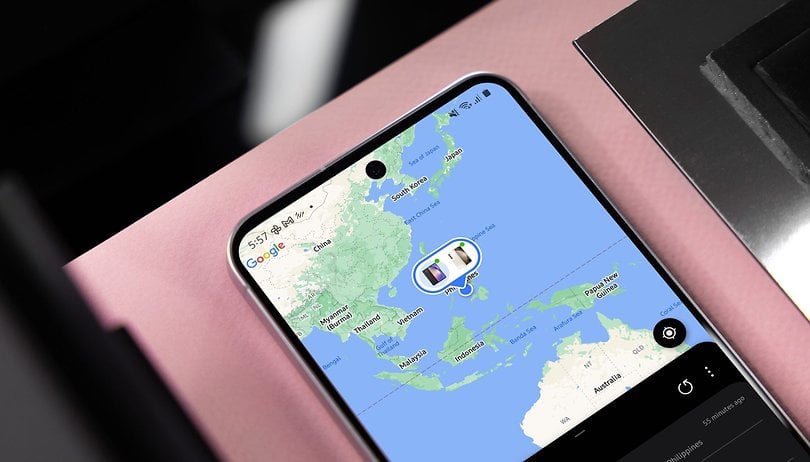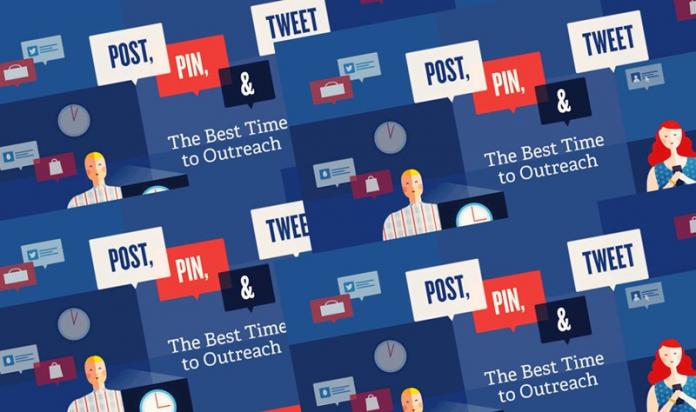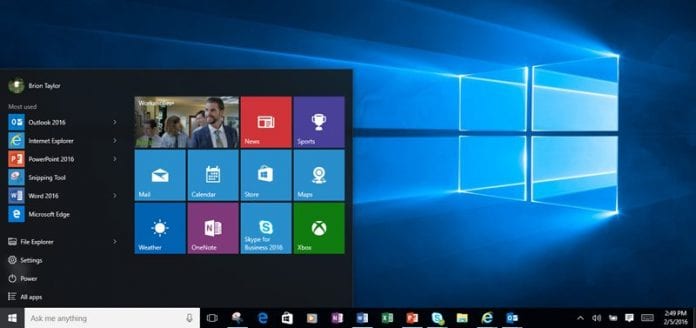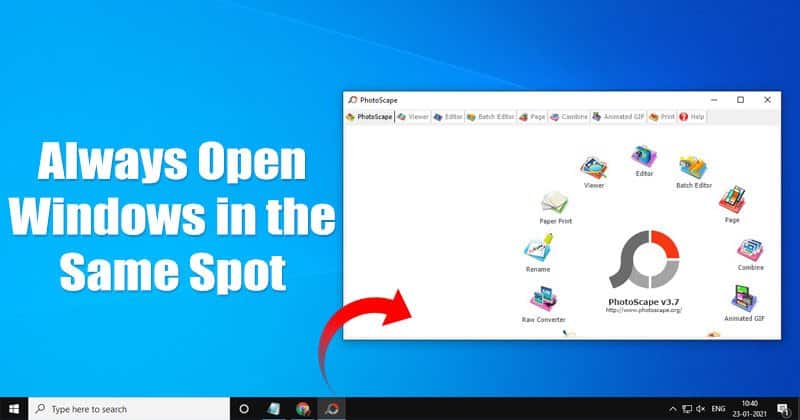![Jak překládat text pomocí Gboard v reálném čase [Hidden Trick] Jak překládat text pomocí Gboard v reálném čase [Hidden Trick]](https://techviral.net/wp-content/uploads/2020/05/Gboard-trick-696x365.jpg)
Android je známý především svým masivním ekosystémem aplikací. Stačí se krátce podívat do obchodu Google Play, najdete tam aplikace pro různé účely. Aplikace byly rozděleny do různých kategorií, jako jsou aplikace pro zvýšení produktivity, spouštěcí aplikace, klávesnice atd.
Na Techviral jsme již sdíleli seznam nejlepších aplikací pro klávesnici pro Android. V tomto článku jsme diskutovali o 10 až 15 aplikacích. Pokud si však musíme vybrat kteroukoli z nich, jednoduše bychom vybrali Gboard. Gboard od společnosti Google je jednou z nejlepších aplikací pro klávesnici pro Android dostupných v Obchodě Play.
Nedávno dostala aplikace Gboard pro Android novou funkci, která podporuje překlad textu v reálném čase. Tato funkce je skryta pod rozložením klávesnice a často zůstává bez povšimnutí. Překladač Google je integrován do Gboard a umožňuje uživatelům překládat během psaní.
Jak překládat text pomocí Gboard v reálném čase [Hidden Trick]
Toto je jedna z užitečných funkcí, pokud chcete psát v různých jazycích. V tomto článku jsme se tedy rozhodli sdílet podrobný návod, jak překládat text pomocí Gboardu při psaní.
Krok 1. Nejprve přejděte do obchodu Google Play a aktualizujte soubor Gboard aplikace.
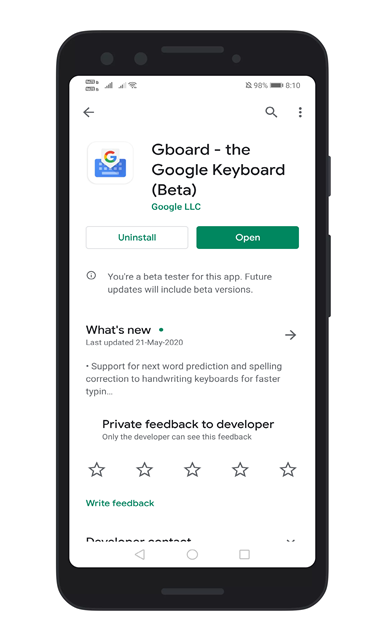
Krok 2. Nyní otevřete libovolnou aplikaci s funkcemi chatu. Zde jsme vybrali WhatsApp. Poté klepnutím na Chatbox otevřete Gboard. Klepněte na „tři tečky“, jak je znázorněno na snímku obrazovky.
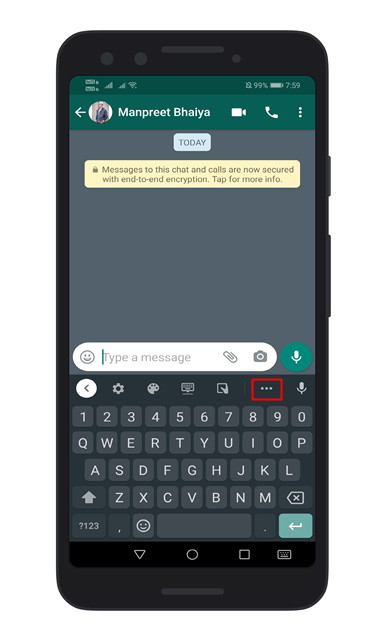
Krok 3. Zde najdete více možností. Stačí klepnout na tlačítko ‘Přeložit’.
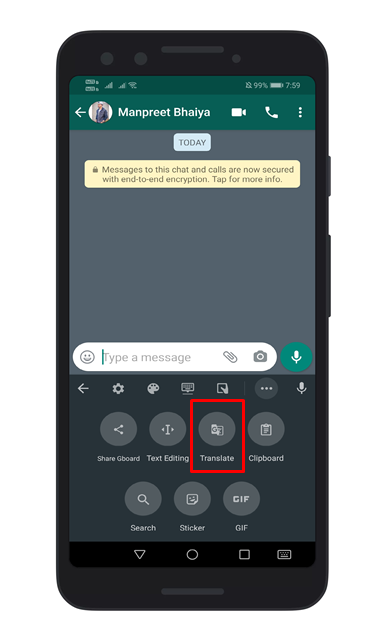
Krok 4. Nyní uvidíte vyskakovací okno s žádostí o potvrzení. Klepněte na tlačítko ‘OK’.
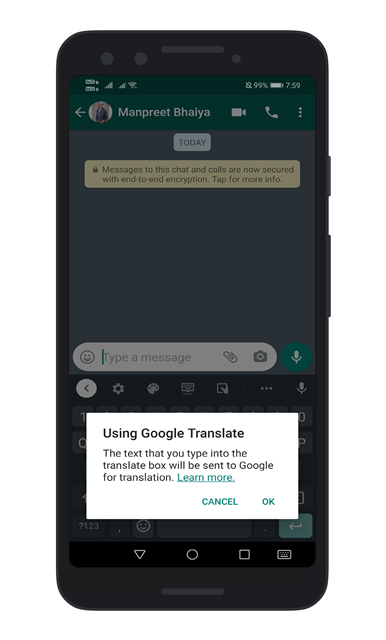
Krok 5. Nyní zadejte text, který chcete odeslat. Vyberte v rozbalovací nabídce, jak je znázorněno na snímku obrazovky.
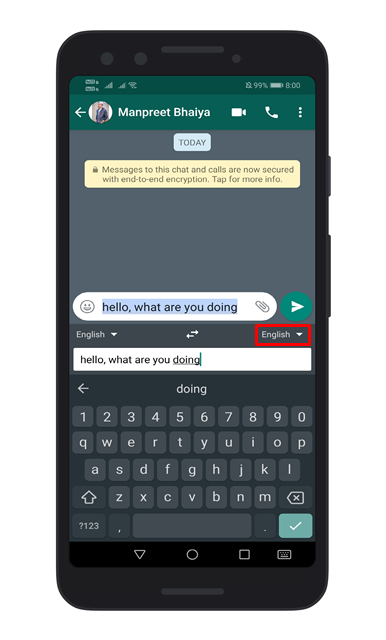
Krok 6. Nyní musíte vybrat jazyk, do kterého chcete překládat. Po dokončení uvidíte přeložený text.
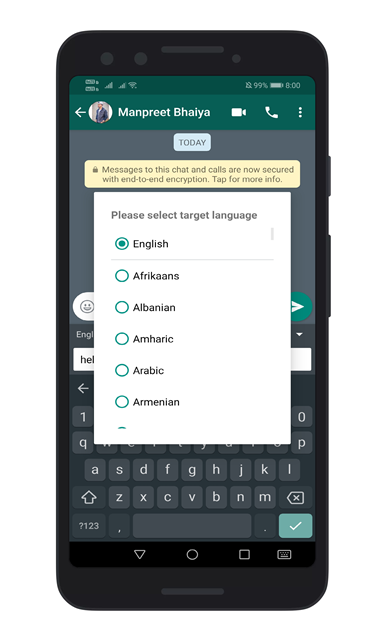
A je to! Jsi hotov. Nyní bude vaše psaní přeloženo v reálném čase.
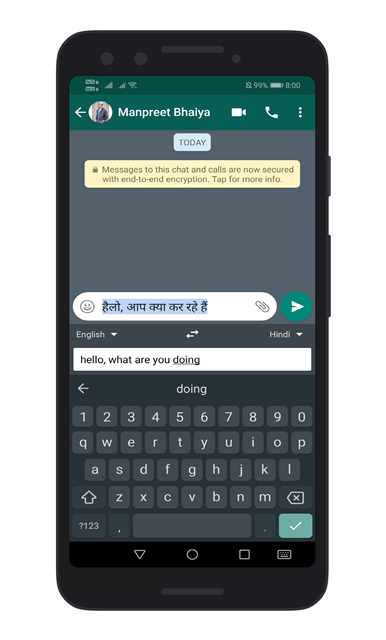
Tento článek je tedy o tom, jak překládat text při psaní v aplikaci Gboard. Doufám, že vám tento článek pomohl! Sdílejte to také se svými přáteli.